

Siri i iOS 13 kan valfritt läsa texter högt till dig via AirPods eller Powerbeats Pro, så snart de anländer, vilket möjliggör verkliga handsfree-meddelanden när dina händer är upptagna.
De kallar det "Meddela meddelanden med Siri".
Om meddela meddelanden med Siri
I iOS 13 kan Apples personliga assistent tala inkommande aviseringar från meddelandeappar till dina AirPods eller Powerbeats Pro när du inte kan nå din telefon. Funktionen fungerar inte på de ursprungliga AirPods, men om du har en andra generationens modell kommer du att ha det bra.
Det stöder också Powerbeats Pro, vilket leder till att vi misstänker att tillkännagivande meddelanden med Siri kräver Apples H1-hörlurschip som driver AirPods 2 och Powerbeats Pro.

Att snabbt kunna lyssna och svara på ett inkommande meddelande är utan tvekan en fantastisk förbättring. Du behöver inte längre dubbelklicka på en AirPod för att kalla Siri och be henne läsa högt texten du just har fått.
Denna coola kapacitet tillkännagavs officiellt tillsammans med andra AirPods-förbättringar av Craig Federighi, Apples Senior Vice President of Software Engineering, under iOS 13-segmentet av den 3 juni-huvudadressen vid Worldwide Developers Conference 2019 som hölls vid San Jose McEnery Convention Center i San Jose, Kalifornien.
Följ med iDownloadBlogs steg-för-steg handledning för att lära dig hur man ställer in Siri i iOS 13 så att hon automatiskt läser inkommande meddelanden högt.
Låt Siri läsa automatiskt högt
Följ stegen nedan för att Siri automatiskt ska läsa ditt senaste inkommande meddelande högt.
1) Öppen inställningar på din iPhone, iPad eller iPod touch med iOS 13 eller senare.
2) Kran anmälningar.
3) Kran Meddela meddelanden med Siri.
4) Skjut omkopplaren bredvid Meddela meddelanden med Siri till ON-läget.
5) För att undvika att Siri läser ditt transkriberade svar tillbaka till dig innan du skickar det, slå av alternativet Skicka svar utan bekräftelse.
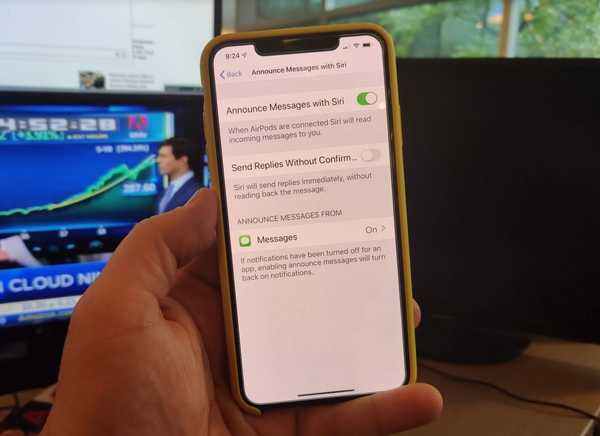
Skärmdump via Todd Haselton / CNBC
Om du inte är engelska som engelska eller Siris tal-till-text inte imponerar dig, bör du lämna den här inställningen för att se till att Siri får allt rätt.
6) Tryck nu på meddelanden under rubriken Meddela meddelanden från.
7) Välja vem du vill ta emot meddelanden från detta sätt:
- Alla: Siri kommer att läsa höga texter från alla.
- Recents: Siri kommer bara att läsa höga texter från personer som nyligen har meddelat dig.
- Alla kontakter: Siri kommer att läsa högt inkommande texter oavsett avsändare.
- favoriter: Endast meddelanden från dina favoritkontakter kommer att läsas högt för dig.
Enligt Apple, om aviseringar har stängts av för en meddelandenapp, kommer aktivering av meddelanden med Siri också att aktiveras aviseringar.
Bortsett från meddelanden, kommer tredjepartsmeddelanden app som är installerad på din iPhone eller iPad listas i Inställningar → Meddelanden → Meddela meddelanden med Siri, så att du kan hantera den här funktionen separat för alla meddelanden app, vilket är ganska bra.
Hur tillkännager meddelanden med Siri fungerar
När funktionen är aktiverad kommer din betrodda personliga assistent att läsa ett inkommande meddelande högt, vare sig det är en iMessage eller en text som härrör från en meddelandeprogram från tredje part, så länge det integreras med den personliga assistenten som använder Apples SiriKit API: er.
Siri meddelar avsändaren innan han läser högt innehållet i sitt meddelande i ditt öra. Strax efter att ha läst meddelandet högt lyssnar Siri sedan efter ett svar från din sida. Berätta helt enkelt för dem ditt meddelande, du behöver inte använda väckningsordet "Hey Siri" innan du svarar.

Som exempel kan du köra på ett löpband. Kanske leker du med dina barn eller så är dina händer helt enkelt upptagna. Oavsett, nu kan du snabbt och enkelt engagera dig i en konversation även om du gör något annat då.
På allvar fungerar det bara.
Andra AirPods-förbättringar i iOS 13
Om du äger Apples trådlösa öronsnäckor, vill du installera iOS 13 på grund av en annan cool ny funktion, kallad Shared Listening, som låter en vän lyssna på samma låt eller titta på samma film eller höra samma ljudbok som du tycker om genom dina egna AirPods.

Detta är möjligt eftersom alla iPhones från iPhone X och framåt, såväl som i andra generationens AirPods och Apples riktigt trådlösa Powerbeats Pro-sportiga öronsnäckor, inkluderar det senaste trådlösa Bluetooth 5.0-protokollet, bortsett från mer pålitlig prestanda och ökade sortimentspaket som stöd för parning med två ljudtillbehör i taget.

Före iOS 13, visa någon vad du lyssnar på krävs att överlämna en av dina AirPods, vilket innebar att bara använda en och njuta av halva upplevelsen.
Förresten, Siri kan också meddela vem som ringer (detta är faktiskt en gammal funktion från tidigare iOS-utgåvor). Om du uppgraderar till iOS 13 kommer din iPhone automatiskt att kunna tystna okända samtalare för att minska mängden spammy robocalls och andra oönskade samtal.
Siri-förbättringar i iOS 13
iOS 13 paketerar i följande stora Siri-förbättringar.
- Förbättrad röst med neuralt TTS: Siri låter mer naturligt än någonsin, särskilt när man talar längre fraser, med en röst som genereras helt av programvara.
- Siri intelligens: Siri erbjuder personliga förslag i Apple Podcasts, Safari och Maps. Siri kan till och med upptäcka påminnelser i meddelanden och händelser i tredjepartsappar.
- SiriKit för ljud: Siri kan nu spela musik, podcast, ljudböcker och radio med appar från tredje part.
- Radio: Be Siri att anpassa sig till din favoritradiostation.
- Indisk engelska röst: Siri har en ny indisk engelska röst.
Dessa förbättringar finns tillgängliga på iPhone, iPad och iPod touch-enheter med iOS 13.
iOS 13-kompatibilitet
iOS 13 är kompatibel med följande Apple-smarttelefonmodeller:
- iPhone XS
- iPhone XS Max
- iPhone XR
- iPhone X
- iPhone 8
- iPhone 8 Plus
- iPhone 7
- iPhone 7 Plus
- iPhone 6s
- iPhone 6s Plus
- iPhone SE
- iPod touch (7: e generationen)
För mer information, läs Apples pressmeddelande eller besök apple.com/ios/ios-13-preview.
Prenumerera på iDownloadBlog på YouTube
iPadOS-kompatibilitet
iPadOS är kompatibel med dessa iPad:
- 12,9-tums iPad Pro
- 11-tums iPad Pro
- 10,5-tums iPad Pro
- 9,7-tums iPad Pro
- iPad (6: e generationen)
- iPad (femte generationen)
- iPad mini (femte generationen)
- iPad mini 4
- iPad Air (3: e generationen)
- iPad Air 2
Se vår videoöversikt över de nya iPad-uppdateringarna som är inbäddade nedan.
Prenumerera på iDownloadBlog på YouTube
För mer, läs Apples pressmeddelande eller besök apple.com/ipados/ipados-preview.
Behövs hjälp? Fråga iDB!
Om du gillar den här självstudien, skicka den till dina vänner och lämna en kommentar nedan.
Fastnade? Är du inte säker på hur du gör vissa saker på din Apple-enhet? Låt oss veta via [email protected] och en framtida handledning kan ge en lösning.
Skicka in dina egna förslagsförslag via [email protected].











